表の見出しを固定する (e3f)
表の見出しを固定する方法をわかりやすく説明します
(1) 表を用意します
- 下のような表を用意します
-
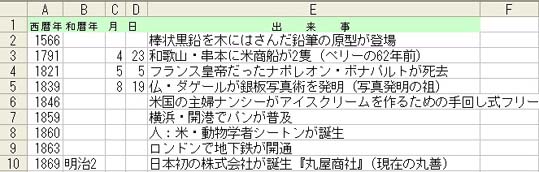
- (このように縦にづらづら続く表の場合、1行目は固定したいものです)
(2) ウィンドウ枠の固定操作
- Excel2007:セルA2を選択してから、[表示]タグ → [ウィンドウ]グループ → [ウィンドウ枠固定] を選択します
- Excel2003:セルA2を選択してから、[ウィンドウ]メニュー → [ウィンドウ枠固定] を選択します
(3) 1行目と2行目の間に線が入ります
(4) 固定されました
- 実際に行をスクロールしてみると分かります
-
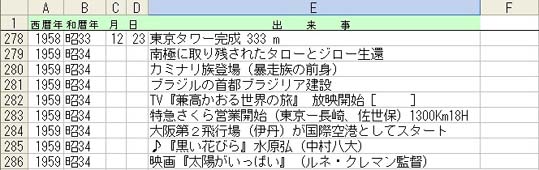
- 1行目の項目タイトルが固定されました
(5) 表の見出しを固定する場合の考え方
- 動かしたい側の先頭か、左端を選択してから、 [ウィンドウ枠固定] を選択します
- もし3行目までを固定したかったら、セルA4を選択してから [ウィンドウ枠固定] を選択します
- もしB列までを固定したかったら、セルC1を選択してから [ウィンドウ枠固定] を選択します
(6) 逆にこのように見出しが固定されて困っている場合
- まず、動く側の先頭セルを選択します
- Excel2007 : [表示]タグ → [ウィンドウ]グループ → [ウィンドウ枠解除] を選択します
- Excel2003 : [ウィンドウ]メニュー → [ウィンドウ枠解除] を選択します
(7) 上の説明に使った雑記年表に興味がある方
- ダウンロードのページ に年表があります
関連ページ
- Excel2007の使い方 (tp0201)
キーワード
- 表 固定
- 表の見出しを固定
- 項目名を固定
- 1行目を固定
- ウィンドウ枠
- 解除
